Seringkali
ketika kita mengetik dalam Microsoft Excel, teks yang kita ketik
dalam sebuah cell berada di atas atau di bawah. Jika lebar barisnya kecil
mungkin tidak ada masalah karena hampir tidak kelihatan. Akan tetapi jika
barisnya diperlebar, maka akan terlihat jelas sekali. Agar teks tersebut
kelihatan menarik maka perlu diatur. Jika Anda mengalami masalah seperti
di atas, mungkin trik di bawah ini bisa membantu.
dalam sebuah cell berada di atas atau di bawah. Jika lebar barisnya kecil
mungkin tidak ada masalah karena hampir tidak kelihatan. Akan tetapi jika
barisnya diperlebar, maka akan terlihat jelas sekali. Agar teks tersebut
kelihatan menarik maka perlu diatur. Jika Anda mengalami masalah seperti
di atas, mungkin trik di bawah ini bisa membantu.
Langkah-langkah
untuk membuat teks dalam sebuah cell berada di atas :
1.
Letakkan kursor pada cell yang akan diatur
letaknya
2.
Pada Tab Home di Grup Alignment, klik Ikon Top
Align
3.
Contohnya pada tabel berikut ini
4. Selesai
Langkah-langkah
untuk membuat teks dalam sebuah cell berada di tengah :
1.
Letakkan kursor pada cell yang akan diatur letaknya
2.
Pada Tab Home di Grup Alignment, klik Ikon Middle
Align
3.
Contohnya pada tabel berikut ini
4. Selesai
Langkah-langkah
untuk membuat teks dalam sebuah cell berada di bawah :
1.
Letakkan kursor pada cell yang akan diatur
letaknya
2.
Pada Tab Home di Grup Alignment, klik Ikon Bottom
Align
3.
Contohnya pada tabel berikut ini
4. Selesai
Selain cara di atas, membuat teks
dalam sebuah cell berada di atas, di
tengah atau di bawah dapat dilakukan dengan cara berikut ini:
tengah atau di bawah dapat dilakukan dengan cara berikut ini:
1.
Blok data yang akan diberi diatur letak teksnya
2.
Klik kanan table tersebut
3.
Klik Format Cells
4.
Klik Alignment, lihat bagian Text Alignment, Pilih
yang Vertical
Ø Top,
untuk membuat teks berada di atas
Ø Center,
untuk membuat teks berada di tengah
Ø Bottom,
untuk membuat teks berada di bawah
5.
Klik OK
6.
Selesai
Selamat Mencoba
Jangan Lupa di Like ya!
SEMOGA BERMANFAAT





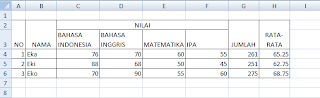
Tidak ada komentar:
Posting Komentar